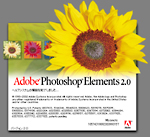Elementsにはあらかじめプリセットフォルダの中にいろいろなブラシが入っています。
このフォルダの中にabrファイルをドラッグ&ドロップするだけで、簡単にブラシの種類を増やすことが出来ます。新たにお気に入りのブラシを増やしてみませんか?
バラの花や小花、その他複雑な模様などもワンクリックで描けるようになります。(^_-)-☆

Step 1
Vectorで「花ブラシ」をDownloadする。
こちらをクリックしてください。
※VectorでのDownloadの方法はガイドをご覧ください。
Step 2
Downloadしたファイル「flower.lzh」を解凍する。
解凍するとflowerフォルダの中にflower.abrとflower.txtという2つのファイルができます。
※解凍ソフトをお持ちで無い場合や解凍方法がわからない方は
Vectorの「準備」をご覧ください。
Step 3
エクスプローラを立ち上げて、解凍したflower.abrファイルを
C:Program FilesAdobePhotoshop Elements 2プリセットブラシの中にドラッグして入れます。

Step 4
PhotoshopElementsでブラシを読み込みます。
・エレメンツを立ち上げて、ツールボックスからブラシを選択します。
・ウィンドウの右上にある小さな▼(*1)をクリックするとブラシメニューが表示されます。
・*2のところをクリックしてプルダウンメニューを開きます。
・そこから「ブラシファイルの読み込み」(*3)を選んで、flower.abrファイルを選択します。
※「ブラシの置き換え」を選択すると、今までのブラシが全部入れ替わってしまいますので注意してください。

Step 5
これで花ブラシが使えるようになります。
他にも
・キラキラブラシ
・水玉ブラシ
・はぁとブラシ
・蝶ブラシ
などがありますので、お好みで試してみてください。
◆ ブラシ素材をDLできるサイト
◇ About.com http://graphicssoft.about.com/
海外のサイトです。ポップアップウィンドウがたくさん開くので注意が必要です。
こちらのサイトでは様々なFree素材が配布されています。
↓のページには4種類のブラシセットが載っています。おすすめです!
http://graphicssoft.about.com/od/photoshopbrushes/l/blbrushes1.htm
上記ページにアクセスして、下図赤丸印のところをクリックし、
それぞれのzipファイルをDLしてください。

◇ Ogee Fire http://www.ogeefire.com/
![]()
こちらも海外サイトです。お花のブラシ、葉っぱのブラシなどがあります。
Photoshop, Photoshop Elements向けだけでなく、Paint Shop Pro向けのブラシもあります。
ブラシのページ : http://www.ogeefire.com/Photoshop/Brushes.shtml
◇ Refresh Room http://refresh.raputax.com/
![]()
Photoshop及びPhotoshop Elementsで使えるブラシ、レイヤースタイル、パターンなど、海外のものの紹介とオリジナルの素敵な素材があります。
ブラシでは↓のオリジナルのハートのレースブラシは特におすすめです!
作り方も詳しく解説されています。
http://www1.ttcn.ne.jp/~refresh/NewFiles/brush2.html